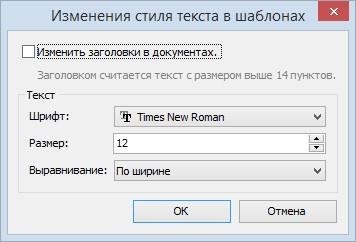Редактор шаблонов
Редактор шаблонов, позволяющий создавать, удалять и изменять шаблоны, может быть вызван командой главного меню Сервис | Редактор шаблонов.
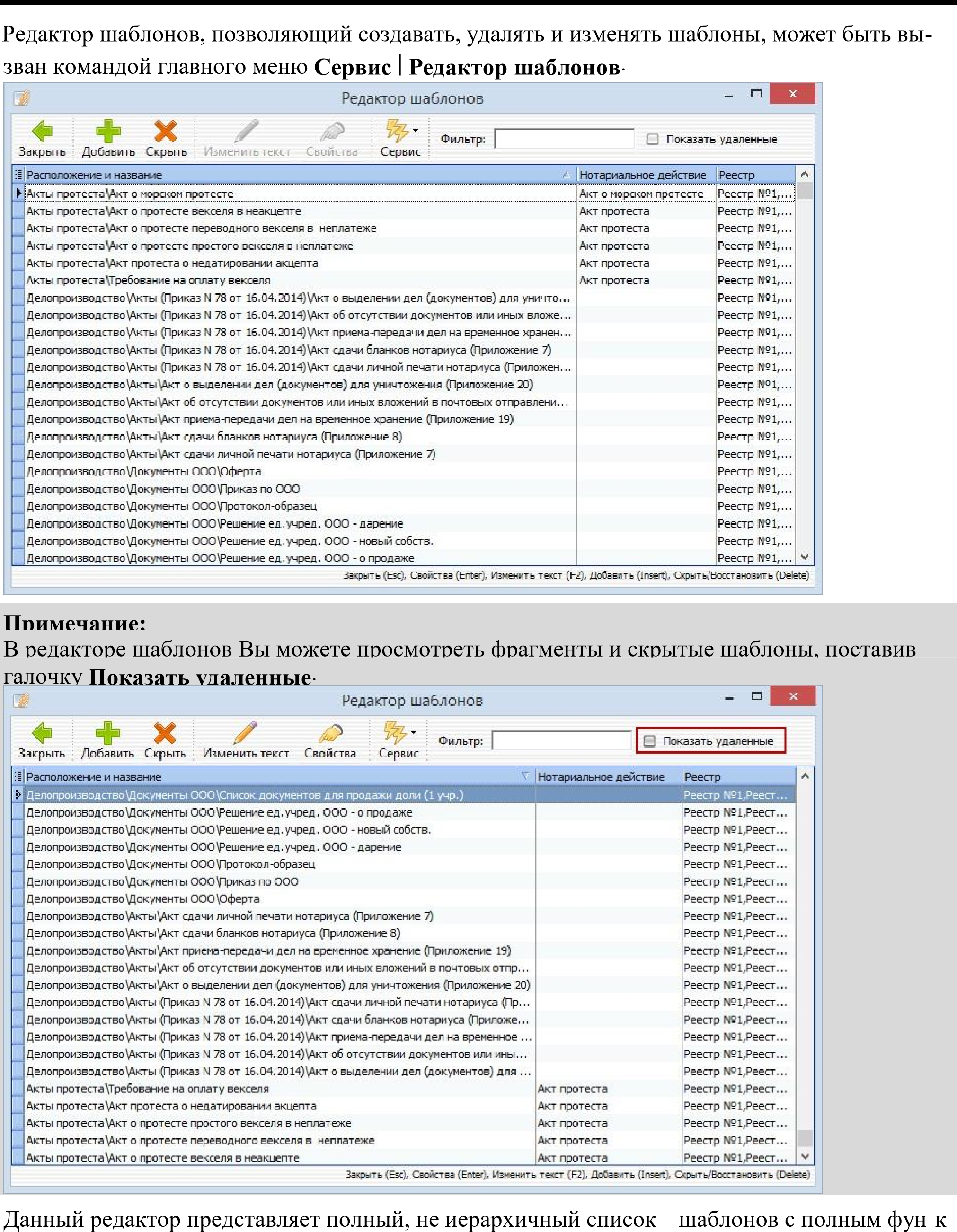
Примечание
В редакторе шаблонов Вы можете просмотреть фрагменты и скрытые шаблоны, поставив галочку Показать удаленные.
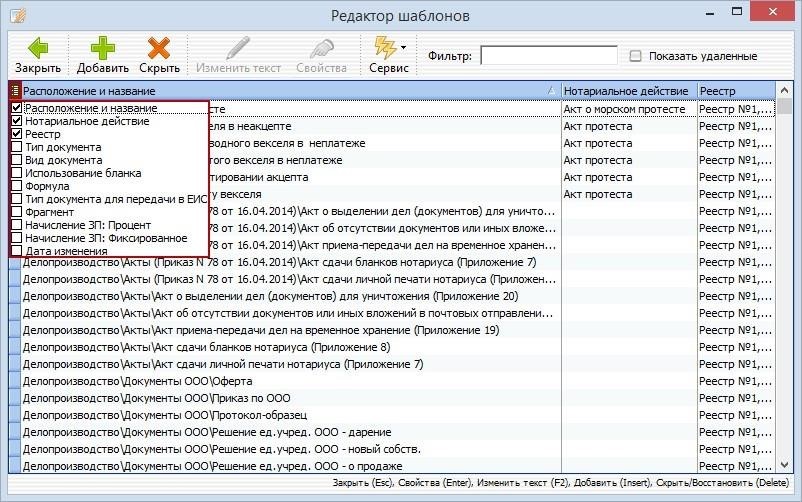
Данный редактор представляет полный, не иерархичный список шаблонов с полным функционалом по их редактированию.
Чтобы расширить количество выводимой информации по каждому шаблону, необходимо
нажать на кнопку, расположенную слева от названия столбцов в редакторе и в появившемся списке отметить интересующие Вас поля.
Кнопка Добавить позволяет добавить в список новый шаблон. Кнопка Скрыть позволяет убрать шаблон из дерева шаблонов. Если выделен скрытый шаблон, то вместо кнопки скрыть, будет отображаться кнопка Восстановить, с помощью которой шаблон снова можно сделать видимым. Кнопка Редактировать открывает выбранный Вами шаблон в режиме редактирования. Кнопка Свойства открывает свойства, выбранного Вами шаблона.
Кнопка Сервис содержит такие функции как: импорт, экспорт шаблонов, индексация шаблонов, изменение стиля текста шаблонов.
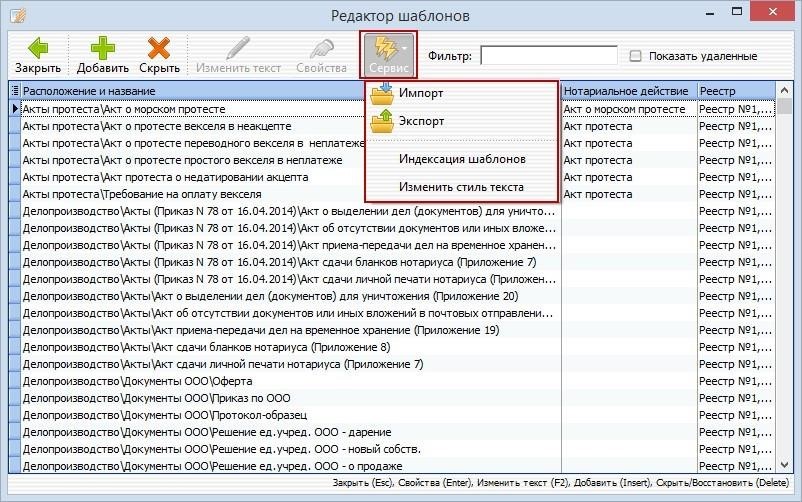
В Нотариат могут быть импортированы шаблоны, разработанные с помощью других программ. Для выполнения данной функции, в окне редактора шаблонов нажимаем кнопку Импорт. В появившемся окне Способ импорта необходимо выбрать тип файла, из которого будет произведен импорт. Контейнер шаблонов необходимо выбирать в случае, когда импорт производится из файлов с расширением .templates, это файлы, полученные вследствие экспорта шаблонов из Нотариат. Вариант Файлы .doc, .docx, .rtf, .txt нужно выбирать в случае импорта шаблонов из текстовых файлов.

Если выбран вариант Контейнер шаблонов, по нажатии на кнопку Ок будет открыто окно, в котором необходимо открыть директорию файла с импортируемыми шаблонами и выделить этот файл.
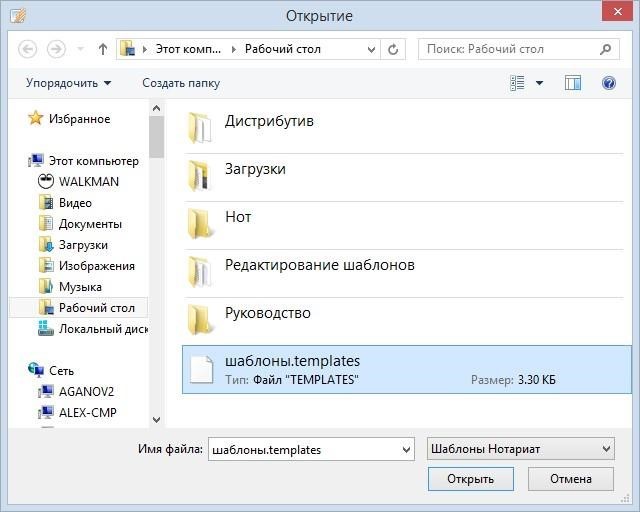
Далее откроется окно, в котором будут указаны названия шаблонов для импорта, если
шаблоны необходимо импортировать в определенную папку дерева шаблонов Нотариат, то в поле Куда необходимо указать путь к данной папке.
Например, если название шаблона для импорта прописано как Акты протеста\Акт о морском протесте, а поле Куда останется пустым, то после импорта, если мы зайдем в раздел Создать новый документ, там наряду со всеми остальными папками будет находиться папка Акты протеста, в которой будет лежать шаблон Акт о морском протесте. При чем, если папка под таким названием уже была, тогда шаблон сохранится уже в имеющуюся папку, иначе папка с таким названием будет создана.
Если же в поле Куда при импорте вписать название какой-либо папки (новой или уже существующей) например Акты, то после импорта, если мы зайдем в раздел Создать новый документ для того чтобы найти импортированный шаблон необходимо будет войти в папку Акты, затем в папку Акты протеста и уже там будет находиться искомый шаблон.
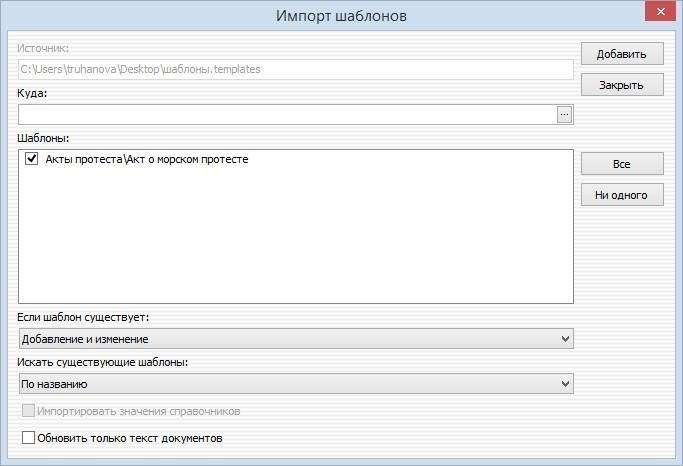
Если для импорта выбран вариант Файлы .doc, .docx, .rtf, .txt, то будет открыт диалог, в котором нужно указать директорию, в которой берутся файлы для импорта. Все текстовые файлы, хранящиеся в указанной папке, будут импортированы в Нотариат. После того как Вы указали директорию, из которой следует импортировать файлы, открывается окно как и в первом случае с названием шаблонов для импорта в котором необходимо указать папку в дереве шаблонов, куда будут помещены выбранные файлы.
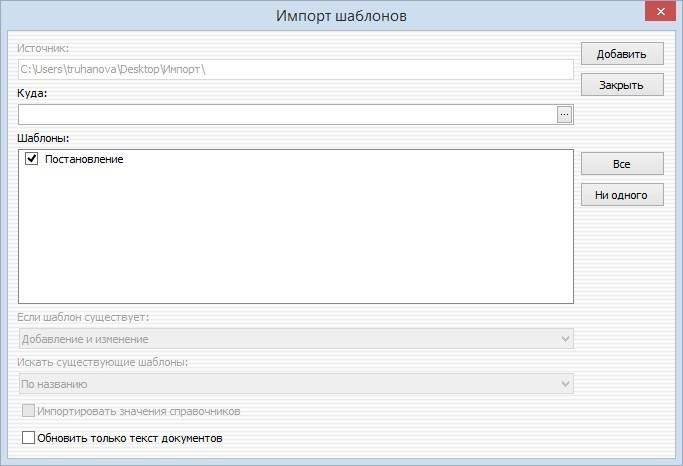
После этого нужно нажать кнопку Добавить, и импорт будет осуществлен.
Шаблоны программы могут быть экспортированы – сохранены на носителе в формате templates. Для этого, в списке шаблонов нужно выбрать те, которые требуется экспортировать, и нажать кнопку Экспорт, при этом появится диалог для выбора директории, куда будут сохранены файлы.
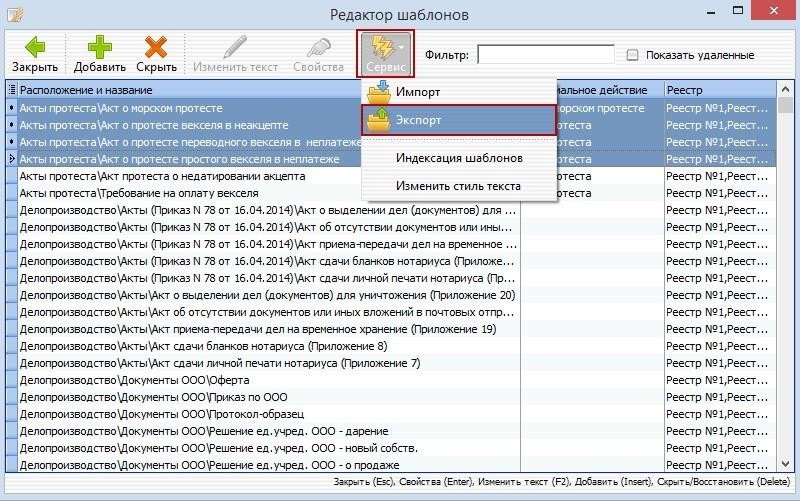
После выбора директории и нажатия кнопки Ок, Нотариат выдаст сообщение с числом экспортируемых шаблонов а также с вопросом экспортировать ли зависимые фрагменты:

После выбора нужного ответа и завершения процесса, будет выдано окно с отчетом по экспорту:
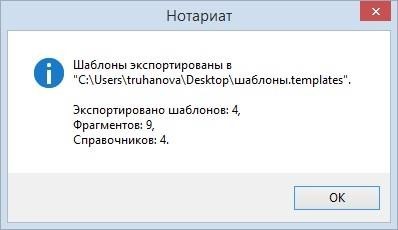
Индексация шаблонов предназначена для проверки и вывода отчета относительно:
недостающих фрагментов, шаблонов, содержащих ошибки, всего списка используемых
фрагментов, а также используемых справочников.
Функция Изменить стиль текста предназначена для изменения шрифта, размера и
выравнивания текста в выбранных шаблонах одновременно. Если поставить галочку в пункте Изменить заголовки в документах в окне Изменение стиля текста в шаблонах появятся строки для изменения шрифта, размера а также выравнивания заголовков в выбранных Вами документах.